接続ウィザードを表示する
この項では、接続ウィザードの流れに沿って接続設定を追加する方法を説明します。
途中、エラーが表示されたときは、トラブルシューティングを参照して、設定内容を見直してください。
- 接続ウィザードでの設定中にシャッターボタンなどを押すと、接続ウィザードが終了しますので、設定が終わるまでシャッターボタンなどを押さないよう注意してください。
- [
:ネットワーク設定]は、[
:多重露出]が[しない]のときのみ選択できます。
-
カメラの
ボタンを押す
-
[
:ネットワーク設定]を選ぶ
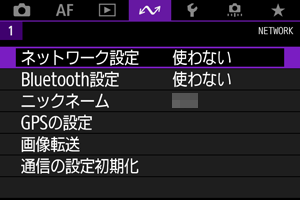
-
[使う]を選ぶ
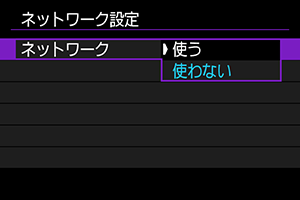
-
[接続設定]を選ぶ
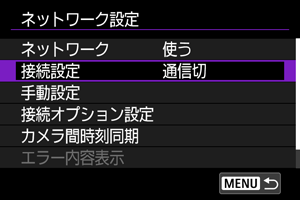
-
[SET*]を選ぶ
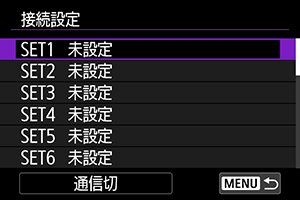
-
[ウィザードで追加]を選ぶ

-
設定方法を選ぶ
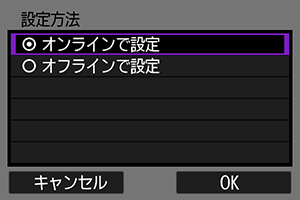
- 項目を選んで[OK]を選ぶと、次の画面に進みます。
- [オンラインで設定]を選ぶと、接続設定とネットワーク接続が同時に行えます。
- [オフラインで設定]を選ぶと、[FTP転送][Browser Remote]の接続設定のみ行えます。
-
通信機能を選ぶ
[オンラインで設定]の場合
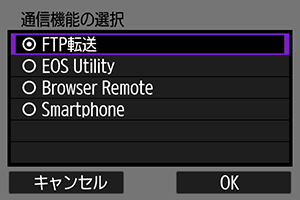
[オフラインで設定]の場合
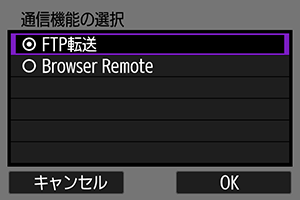
- 事前準備を参考にして、通信機能を選びます。
- 項目を選んで[OK]を選ぶと、次の画面に進みます。
-
[WFT]を選ぶ
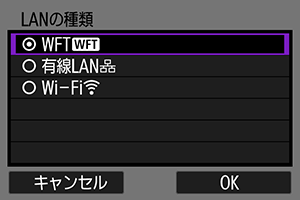
- [OK]を選ぶと、次の画面に進みます。
-
[新規設定]を選ぶ
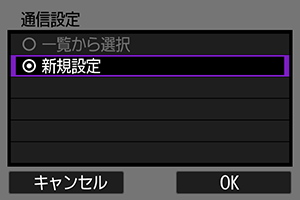
- [OK]を選ぶと、次の画面に進みます。
- カメラに通信設定が登録されている場合、[一覧から選択]を選ぶと、登録済みの設定を適用することができます。
[オンラインで設定]の場合
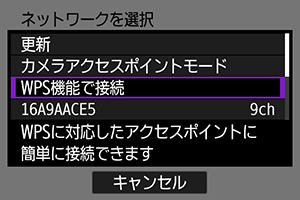
- アクセスポイントを介して各機器と接続するときは、アクセスポイントの種類を確認するに進んでください。
- カメラと各機器を直接接続するときは、カメラアクセスポイントモードで接続する場合に進んでください。
[オフラインで設定]の場合
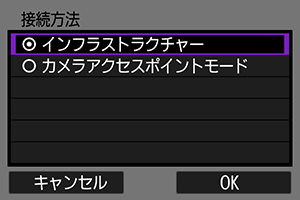
- アクセスポイントを介して各機器と接続するときは、インフラストラクチャーで接続する場合に進んでください。
- カメラと各機器を直接接続するときは、カメラアクセスポイントモードで接続する場合に進んでください。